9 Software Migliori per Estrarre l'Audio dai Video
Quante volte capita di guardare un video online e di innamorarsi al primo ascolto della musica di sottofondo? Spessissimo, converrete. In questi casi, si sente il forte desiderio di prelevare l’audio del video, così da poterlo conservare. Ecco che frotte di utenti si ritrovano a cercare modalità efficaci per estrarre l'audio dai video. Lo capiamo benissimo.
Se l’esperienza appena descritta vi suona familiare e vi piacerebbe sapere come fare per estrarre l’audio dai video, sappiate che la soluzione è molto semplice, ed è rappresentata da un software per l’estrazione dell’audio dai video.
A seguire, vi presenteremo i migliori software sul mercato atti a soddisfare le vostre esigenze di estrazione dell’audio dai video. Buona lettura!
I Software Migliori per Estrarre l'Audio dai Video
1. (Consigliato) L'Estrattore Audio n. 1: Wondershare Filmora
Esistono davvero tantissimi estrattori di audio che consentono di acquisire facilmente il contenuto audio dei video, ma non tutti sono efficaci allo stesso modo. Il nostro consiglio è quello di usare Filmora.
Filmora è un software di montaggio video che, accanto alle funzioni di editing per i filmati, presenta numerosi strumenti per gestire le tracce audio, compresi fotogrammi chiave, rimozione del rumore digitale, mixaggio audio, equalizzatore, effetti di dissolvenza, modifica della velocità di riproduzione e, ovviamente, estrazione dell’audio dai video.
 Download Sicuro
Download Sicuro Download Sicuro
Download SicuroCome Estrarre l'Audio dai Video con Filmora:
Sono sufficienti tre semplici passaggi per estrarre l'audio dai video con Filmora. Scopriamo quali sono.
Passaggio n. 1. Importate il video sulla Timeline;
Passaggio n. 2. Selezionate l'opzione Separa Audio. Il software eseguirà la separazione e sarà possibile rimuovere i fotogrammi video per lasciare solo l'audio;
Passaggio n. 3. Esportate l'audio e salvatelo in formato MP3.
Per maggiori informazioni sull’estrazione dell’audio dai video con il software di montaggio video Filmora vi consigliamo di leggere il nostro articolo su Come Estrarre l'Audio dai Video.
2. Windows Movie Maker
Se il vostro computer monta Windows 7 o Windows 8, e dunque include Windows Movie Maker installato come applicazione predefinita, sappiate che la soluzione per l’esportazione dell’audio è già nelle vostre mani. Questo noto programma sviluppato da Microsoft, infatti, permette di eseguire l’estrazione dell’audio dai video con grande immediatezza.
Windows Movie Maker rende altresì possibile creare, modificare e condividere i video, per non parlare del supporto per la condivisione su diverse piattaforme. In aggiunta, il programma è completamente gratuito e vanta un’interfaccia a dir poco intuitiva.
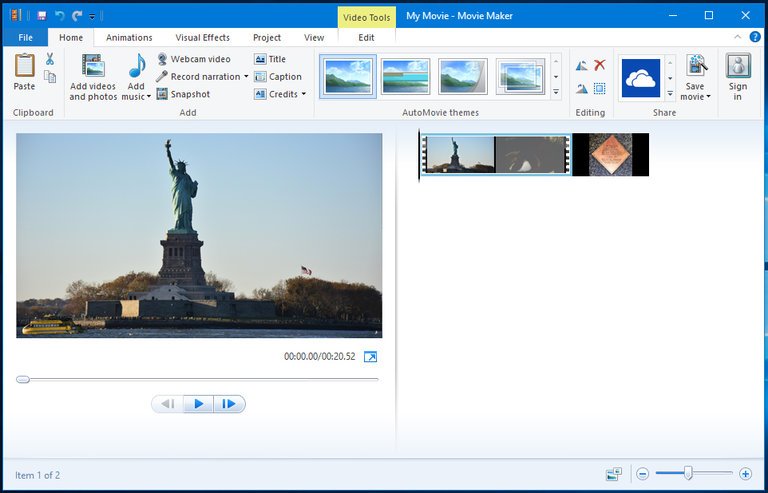
Caratteristiche Principali:
Il software permette di organizzare facilmente i video e le foto da usare nei propri progetti.
Usando Windows Movie Maker è possibile aggiungere effetti, transizioni e testo a seconda delle proprie preferenze.
Supporta il caricamento dei video su tutte le piattaforme più popolari, tra cui Facebook, YouTube e Vimeo.
Permette di trascinare le clip video in qualsiasi punto della timeline, per poi editarle liberamente tramite duplicazione, divisione, riposizionamento, ecc.
Come estrarre l'audio dai video con Windows Movie Maker
La procedura di estrazione dell’audio dai video con Windows Movie Maker è piuttosto semplice. Dopo aver caricato un video, cliccate su "File" > "Salva Filmato", individuate l’opzione "Solo Audio" e cliccateci su.
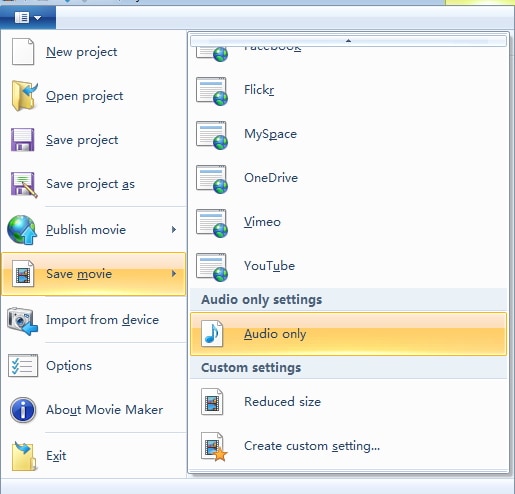
L’audio estratto può essere salvato sotto forma di file M4A o WMA, e rinominato a piacere. Il nostro consiglio è quello di salvare gli audio in M4A, poiché il formato è supportato anche dai dispositivi mobili.
3. Wondershare DemoCreator
DemoCreator è una delle soluzioni migliori in assoluto per l'estrazione dell'audio. Dotato di eccezionali opzioni per la registrazione dello schermo, il software si presenta come molto più di un semplice separatore audio-video. Usando DemoCreator è possibile scollegare l'audio dai video e salvare i video MP4 e MOV in formato MP3 con la massima semplicità.
A seguire, qualche informazione aggiuntiva sulle funzionalità e le caratteristiche di Wondershare DemoCreator.
Caratteristiche Principali:
- Il software è rinomato per la semplicità offerta nell'ambito della registrazione e della modifica dei contenuti.
- Permette di registrare e modificare i video avvalendosi di potentissimi strumenti, quali opzioni per tutorial e annotazione.
- Supporta l'esportazione dei file in numerosi formati, tra cui MP4, MOV e MP3.
- Permette di registrare i video con una frequenza dei fotogrammi dai 15 ai 120 al secondo.
- Fornisce risultati qualitativamente impeccabili, connotandosi come un estrattore di audio fenomenale.
Come estrarre l'audio dai video con DemoCreator
Primo Passaggio – Download del Software
La prima cosa da fare è scaricare e installare DemoCreator sul computer. Fatto ciò, selezionate l’opzione "File Multimediali", quindi cliccate su "Aggiungi File" per importare il video. In alternativa, potete eseguire l'importazione trascinando il video direttamente sulla Timeline.
Secondo Passaggio – Estrazione dell'Audio ed Esportazione
A questo punto, cliccate con il tasto destro sul video aggiunto alla Timeline e selezionate l'opzione "Separa Audio". La traccia verrà divisa in due parti, con quella superiore contenente la clip audio. Al termine, potrete scegliere se modificare l’audio o se esportarlo direttamente in formato MP3.
4. Audacity
Audacity si distingue dagli altri prodotti dello stesso genere presenti sul mercato per la fama che lo caratterizza. Il software permette di acquisire facilmente l’audio dai video e funziona senza problemi su Windows, Mac e Linux. A seguire, vi presenteremo brevemente le peculiarità chiave di Audacity.
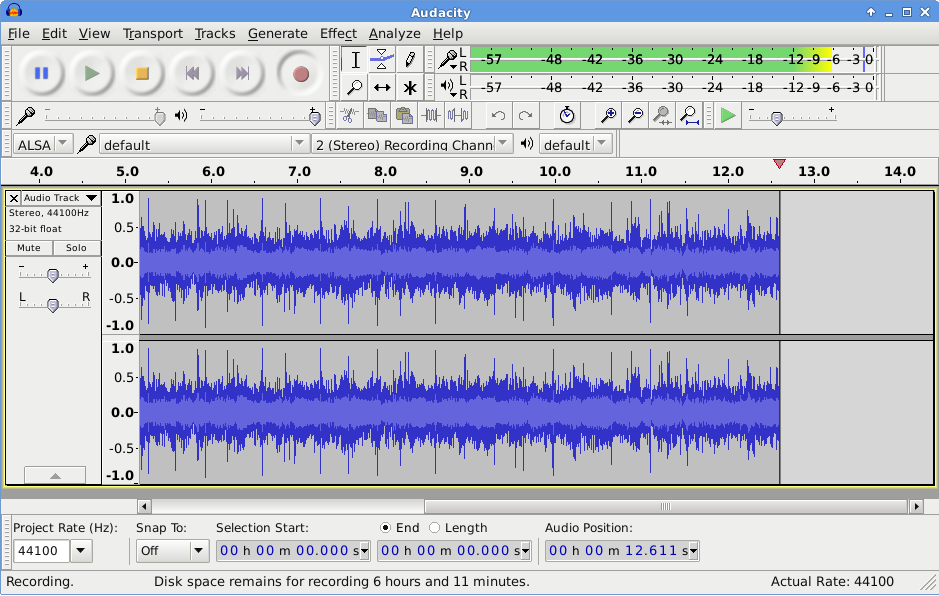
Caratteristiche Principali:
Permette di registrare audio esterno o del sistema.
Supporta tantissimi formati audio, tra cui WAV, MP3, FLAC e AIFF.
Permette di applicare un'ampia gamma di effetti, tra cui alterazioni di velocità e tonalità della registrazione.
Rende possibile tagliare o unire insieme musica, audio e suoni aggiunti.
Audacity permette di convertire i contenuti acquisiti in registrazioni digitali o CD.
Come estrarre l'audio dai video con Audacity:
Estrarre l’audio dai video con Audacity è davvero semplicissimo. Vediamo come si fa.
Per prima cosa, importate il video nell’interfaccia di Audacity, quindi cliccate su "File", selezionate l’opzione "Esporta" e scegliete una voce tra "Esporta in MP3" o "Esporta in WAV". Seguite poi le istruzioni su schermo per completare l’estrazione dell’audio con Audacity. Una passeggiata.
5. VLC
Se avete familiarità con il mondo dei computer, non c’è dubbio che conosciate alla perfezione la sigla di tre lettere che compone il nome di questo programma, il lettore multimediale più popolare in assoluto. Sebbene VLC sia famosissimo, però, non tutti sanno che permette anche di separare audio e video.
Siete alla ricerca di un metodo per estrarre l’audio da un video? Potete contare su VLC!

Caratteristiche Principali
È un lettore multimediale multi-piattaforma, compatibile con numerosi sistemi operativi.
Offre supporto per moltissimi formati e dispositivi multimediali, tra cui DVD, CD Audio e VCD.
Come estrarre l'audio dai video con VLC:
L’estrazione dell’audio dai video con VLC è davvero intuitiva.
Dopo aver aperto VLC, cliccate sul pulsante Converti/Salva per eseguire l’accesso alla finestra di Conversione. Dalla scheda Profilo selezionate il formato di file desiderato (per esempio MP3, FLAC, OGG, ecc.) e personalizzate le impostazioni – codec audio, frequenza di bit, ecc. – per completare l’estrazione.
6. Free Audio Editor
Come suggerisce il nome stesso, Free Audio Editor è un software gratuito per l’estrazione dell’audio. Usando questo programma potrete scaricare video di YouTube ed estrarre facilmente l’audio in essi integrato. Free Audio Editor è semplice da usare e supporta la registrazione dell’audio, la riduzione del rumore digitale e molto altro.
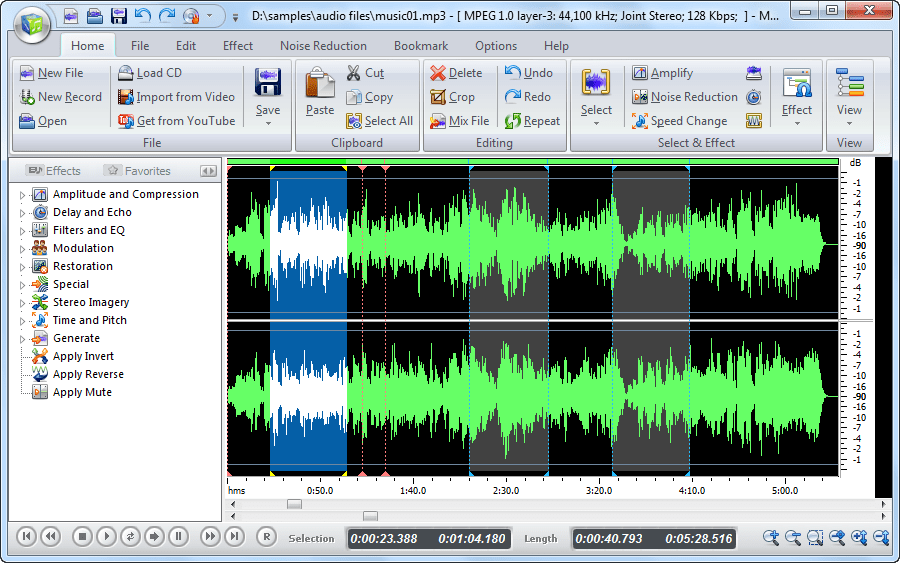
Caratteristiche Principali:
Il programma permette di registrare e modificare l'audio di sistema e quello proveniente da microfono.
Supporta il ritaglio, la separazione e la copia dei file audio.
È compatibile con oltre 25 formati audio. Le registrazioni realizzate possono essere salvate in MP3, WAV, OGG e altri formati ancora.
Vanta un'interfaccia molto intuitiva.
7. Audio Converter
Non lasciatevi ingannare dal nome di questo programma! Si chiamerà anche Audio Converter, ma invece di limitarsi a consentire la conversione dei file, permette anche di estrarre l’audio dai video con facilità. In aggiunta, il software dispone di numerose funzionalità utili a eseguire diverse operazioni. Continuate a leggere per scoprire le caratteristiche chiave di Audio Converter.
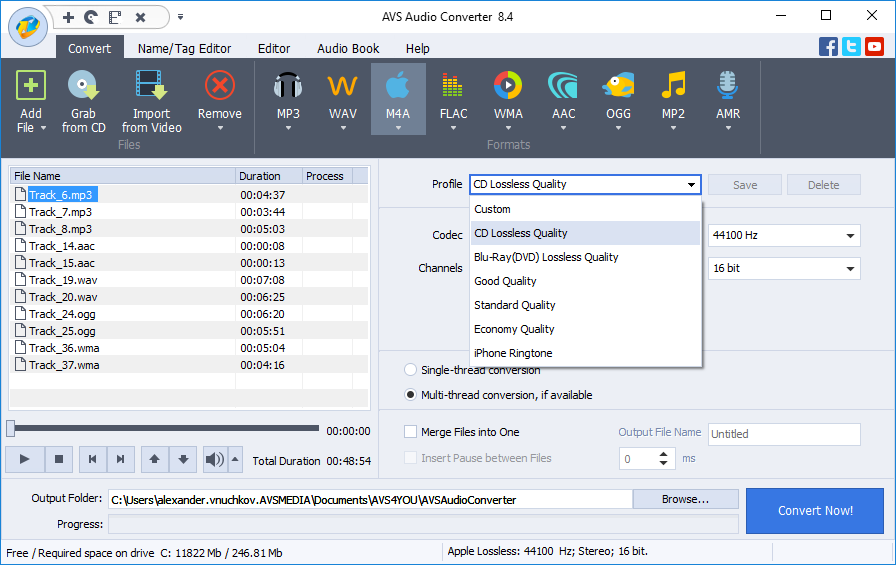
Caratteristiche Principali:
Oltre a consentire l'estrazione dell'audio dai video, questo programma permette di convertire i file audio nei formati desiderati.
La funzione di conversione supporta numerosi formati, tra cui MP3, WAV, M4A, FLAC e OGG.
Dispone di opzioni di impostazione avanzate per regolare l'audio secondo le proprie necessità.
Permette di eseguire la conversione anche tramite browser.
8. Bigasoft Total Video Converter
All’ottavo posto della nostra classifica dei programmi per separare audio e video troviamo Bigasoft Total Video Converter, uno strumento utilissimo per acquisire in modo pratico e intuitivo le canzoni o la musica dai video.
Per saperne di più su Bigasoft Total Video Converter, date un’occhiata all’elenco delle caratteristiche chiave.
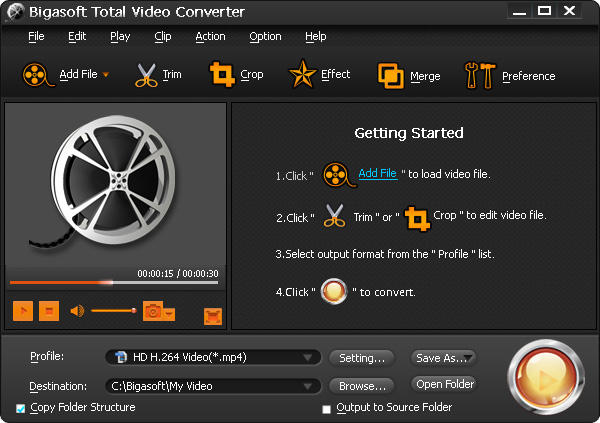
Caratteristiche Principali:
Bigasoft Total Video Converter permette di estrarre l'audio ed eseguire altre operazioni con grande semplicità.
È completamente gratuito, e può essere usato per convertire i propri video e film preferiti in diversi formati.
Bigasoft Total Video Converter supporta anche il ritaglio e la separazione dei video, permettendo di conservare solo le scene desiderate.
La procedura di conversione dei video non richiede una quantità eccessiva di tempo.
9. Apowersoft Free Online Video Converter
Apowersoft Free Online Video Converter si posiziona ultimo nella nostra classifica, ma non certo per mancanza di efficacia. Questo registratore audio in grado di eseguire diverse operazioni utili può essere usato online oppure scaricato in versione desktop. La presenza di numerose funzioni, anche per la modifica dell’audio, permette ad Apowersoft Free Online Video Converter di distinguersi dalla gran parte degli altri software dello stesso tipo. Vediamo insieme quali sono le caratteristiche di questo programma.
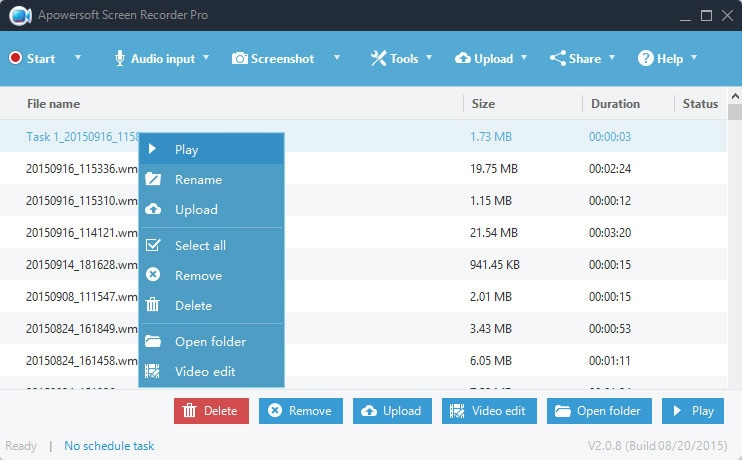
Caratteristiche Principali:
Permette di convertire i video e salvarli nei formati desiderati.
Dispone di opzioni di modifica per regolare la dimensione dei video, aggiungere effetti, ritagliare i contenuti, ecc.
È un servizio web completamente gratuito in ogni sua parte.
Fornisce agli utenti tutta l'assistenza di cui possano necessitare.
Domande Frequenti sull'Estrazione dell'Audio dai Video
1. Come si estrae l'audio dai video?
Estrarre l'audio dai video è semplicissimo. Basta utilizzare un software apposito e selezionare l'opzione relativa all'esportazione dell'audio in formato MP3.
2. È possibile estrarre l'audio dai video con Wondershare DemoCreator?
Certo che è possibile. Basta cliccare sul pulsante "Separa Audio" e modificare i contenuti come si desidera. In ultimo, non bisogna fare altro che esportare l'audio in formato MP3.
3. Dove posso trovare estrattori di audio gratuiti?
Sul mercato è possibile trovare tantissimi strumenti diversi per estrarre l'audio dai video. Se siete alla ricerca di soluzioni gratuite per computer, vi suggeriamo DemoCreator, Filmora, Windows Movie Maker e Audacity. Se preferite effettuare l'estrazione dell'audio usando un dispositivo mobile, consigliamo di puntare su Mstudio.
Verdetto Finale
Siamo giunti alla fine dell'articolo. Speriamo che le nostre brevi recensioni possano aiutarvi a trovare il software di estrazione dell’audio che fa maggiormente al caso vostro. Prendetevi il tempo di valutare caratteristiche, pro e contro e scegliete il programma che soddisfa le vostre esigenze e preferenze.
E se, nonostante tutto, doveste continuare a essere in dubbio, consentiteci di consigliarvi Wondershare DemoCreator, la soluzione che reputiamo ideale per estrarre l’audio dai video. Allora, quale software sceglierete? Fatecelo sapere nei commenti.
Nel frattempo, vi auguriamo proficue esperienze di estrazione dell’audio. Grazie per esservi presi il tempo di leggere l’articolo!
Articolo Correlato: Il Miglior Servizio Online per Creare Musica


Alma Elliott
staff Editor
0 Commento(i)